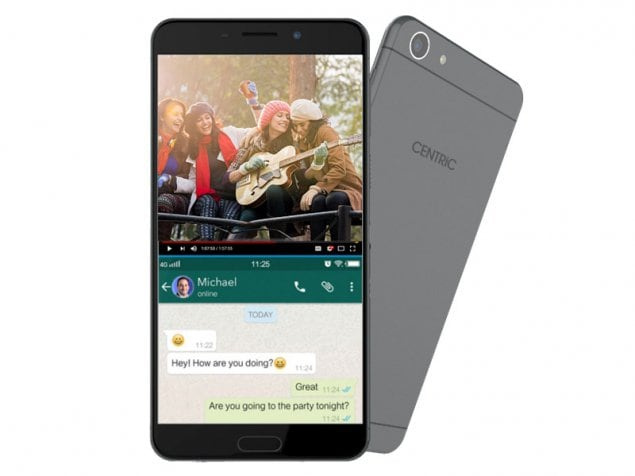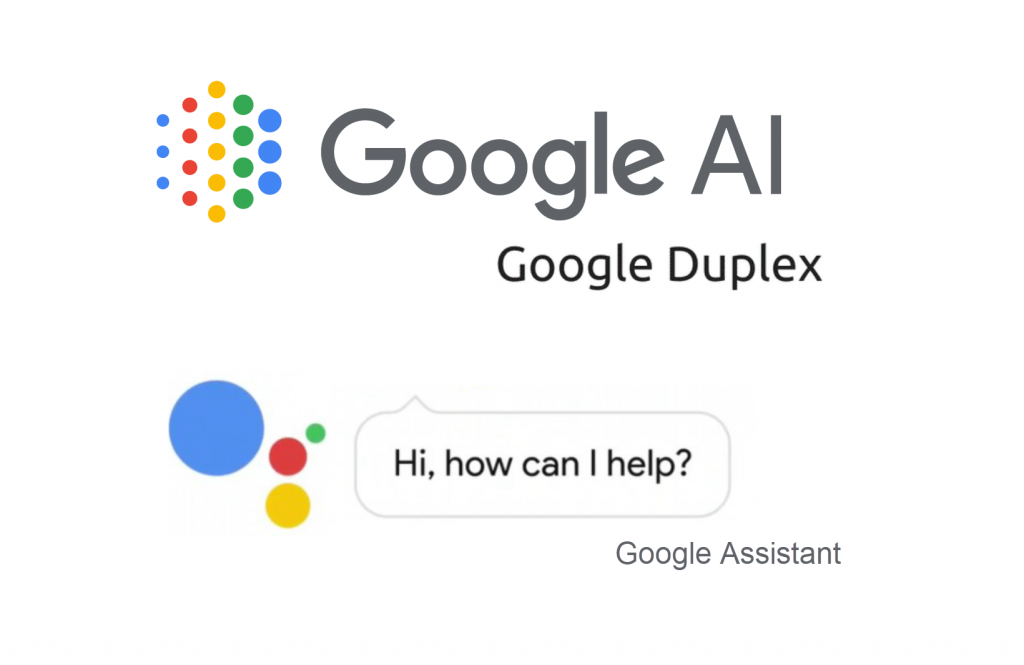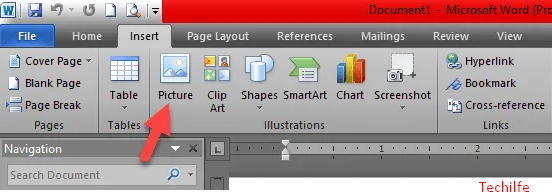Android 및 iOS에서 Skype 화면 공유를 사용하는 방법
스카이프 가장 인기있는 데스크톱 기능 중 하나 인 화면 공유를 모바일 장치에 제공합니다. 이 회사는 최근 모바일 화면 공유 기능이 더 이상 베타 테스트에 포함되지 않는다고 발표했습니다. 또한 iOS 및 Android 사용자가 통화 중에 전화기 화면을 공유 할 수 있습니다.
이 기능은 Microsoft가 과거에 PowerPoint 프레젠테이션 공유와 같이 제안한 것처럼 업무 관련 목적으로 사용할 수 있습니다. 그러나 친구가 자신의 의견을 제시하는 동안 데이트 앱을 탐색하는 것과 같이 재미로 사용할 수도 있습니다. 친구와 온라인 쇼핑을 할 때도 사용할 수 있습니다. 보다 실질적으로 원격 기술 지원을 제공하는 데 사용할 수 있습니다. 예를 들어 어머니가 iPhone에서 설정을 찾을 수없는 경우입니다.
Nox Snapchat이 작동하지 않습니다.
Android 및 iOS에서 Skype 화면 공유를 사용하는 방법
화면 공유는 오랫동안 Skype 데스크톱 앱의 기능이었으며 앱의 가장 인기있는 기능 중 하나입니다. Skype는 업무 환경에서 널리 사용되며이 기능은 해당 환경에서 유용합니다. 최근 업데이트에서 마침내 Skype를 통해 전화기 화면을 공유 할 수 있습니다. 이제 iOS 및 Android 용 Skype 앱이 화면 공유를 지원합니다.
iOS 및 Android에서 공유 된 Skype 화면
장치의 Skype 앱이 최신 상태인지 확인하십시오. 사용 가능한 업데이트를 확인하고 사용 가능한 업데이트를 설치하려면 장치의 각 앱 스토어를 확인하십시오.
이 기능은 화상 통화 중이거나 음성 통화 중일 때 사용할 수 있지만 테스트 중에는 약간 결함이있었습니다. 최상의 결과를 얻으려면 오디오 전용 통화를 시작한 다음 화면 공유를 사용하는 것이 좋습니다.
- 음성 통화를 시작합니다.
- 탭 더 많은 옵션 오른쪽 하단의 버튼.
- 열리는 메뉴에서 화면 공유 선택권.

화면을 전송할 수있는 휴대폰의 다양한 앱을 나열하는 팝업 창이 화면에 나타납니다. Skype가 거기에 나타납니다. 그것을 선택하고 방송 시작 옵션을 선택하고 통화로 돌아갑니다. 기다려 화면 공유 다른 앱으로 전환하기 전에 상단에 배너가 표시됩니다.
kodi에 husham을 설치하는 방법
화면이 공유되면 전화를 쉽게 탐색 할 수 있으며 화면의 모든 내용이 통화 중에 공유됩니다. 유의하는 것이 중요합니다 화면 공유 화면이 공유되었다고 가정하기 전에 배너가 나타나야합니다. 등록 할 수 있지만 그 배너는 공유가 활성화되었음을 나타냅니다.
통화 수신자는 데스크톱 또는 모바일 장치에서 화면을 볼 수 있습니다.
또한 읽으십시오 : Android에서 WiFi에서 모바일 데이터를 자동으로 비활성화하는 방법
통화가 끝나면 화면이 공유되지 않지만 iOS에서는 중지 할 때까지 화면이 계속 기록됩니다. 이렇게하려면 상단의 빨간색 막대를 탭하고 녹화 중지 또는 방송 중지 옵션을 선택합니다.